Cách nhận 5TB miễn phí trên OneDrive là một mẹo hay mà bạn không nên bỏ qua nếu bạn muốn có nhiều không gian lưu trữ đám mây cho các tệp tin của bạn. Đó là một trong những lợi ích của việc tham gia Microsoft Developer Program, một chương trình miễn phí dành cho các nhà phát triển muốn khám phá và học hỏi về nền tảng Microsoft 365. Cách tham gia như thế nào? Cùng tìm hiểu qua bài viết dưới đây nhé!
| Tham gia kênh Telegram của AnonyViet 👉 Link 👈 |
OneDrive là gì?
OneDrive là một dịch vụ của Microsoft, giúp bạn lưu trữ, chia sẻ và truy cập các tệp tin của bạn từ bất kỳ thiết bị nào. Bạn có thể sử dụng OneDrive để sao lưu các ảnh, video, tài liệu, âm nhạc,…
Ngoài ra, bạn cũng có thể làm việc cùng nhau trên các tệp tin Office với người khác thông qua ứng dụng này.
Hướng dẫn cách nhận 5TB miễn phí trên OneDrive
Mình sẽ hướng dẫn các bạn cách đăng ký tài khoản Microsoft Developer Program để nhận 5TB dung lượng lưu trữ miễn phí trên OneDrive cùng với các ứng dụng Microsoft 365. Bạn hãy làm theo các bước hướng dẫn như sau:
Cách đăng ký tài khoản Microsoft Developer Program
Bước 1: Mở trang Microsoft 365 Developer Program và nhấn “Join now”.
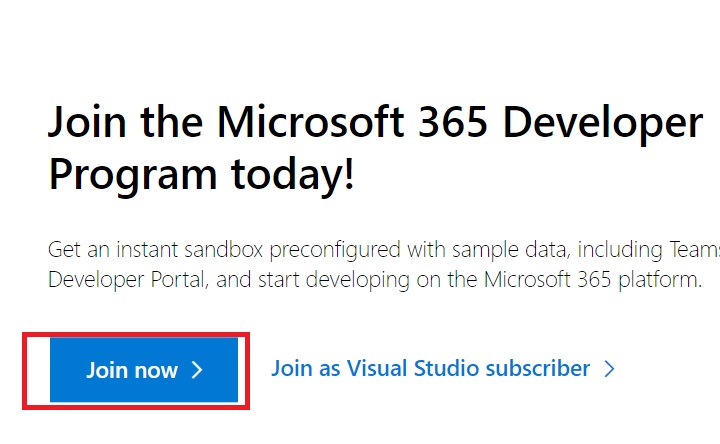
Bước 2: Đăng nhập vào tài khoản Microsoft
Bước 3: Nhập quốc gia, công ty, ngôn ngữ và tích chọn chấp nhận điều khoản > Nhấn “Next”

Bước 4: Chọn một trong các lựa chọn về mục tiêu chính > Nhấn “Next”
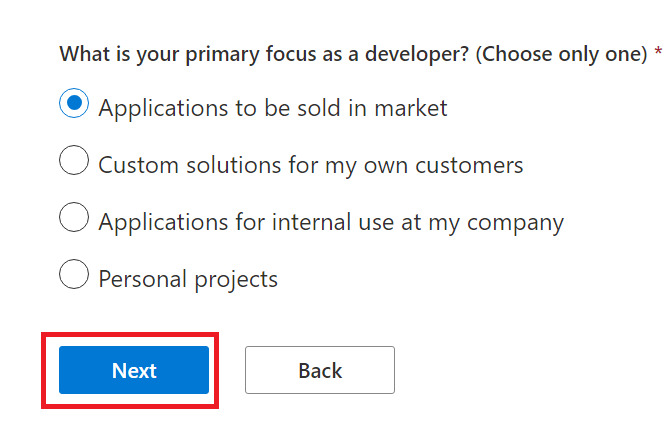
Bước 5: Chọn các lĩnh vực quan tâm > Nhấn “Save”.
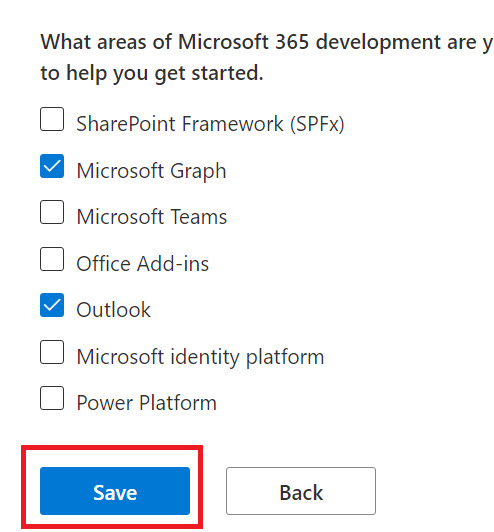
Bước 6: Chọn “Instant Sandbox” > Next.

Bước 7: Tạo tên người dùng và mật khẩu cho tài khoản Admin > Continue
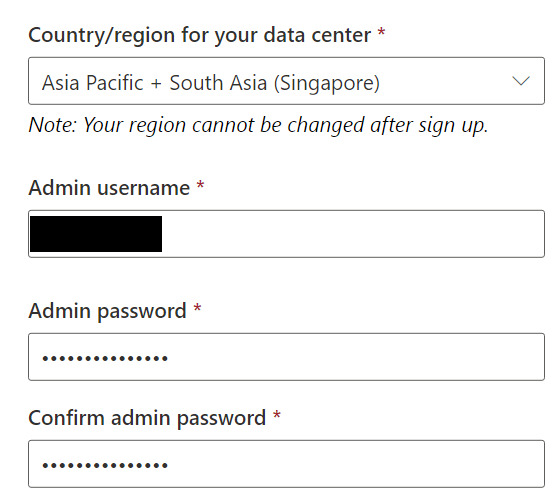
Bước 8: Điền số điện thoại > Send code

Bước 9: Điền mã code nhận được từ điện thoại > Set up
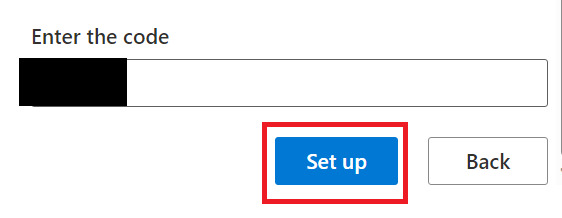
Email này là email Admin của bạn
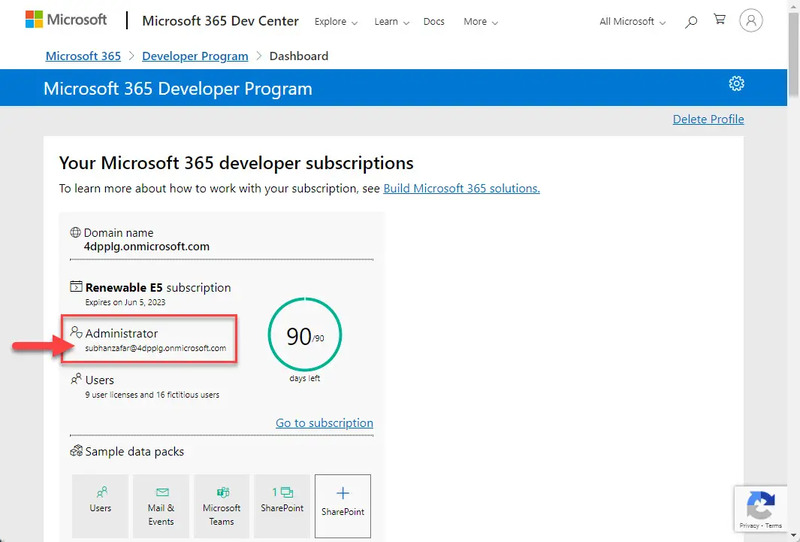
Cách nhận 5TB miễn phí trên OneDrive
Sau khi đăng ký tài khoản Microsoft Developer Program, bạn sẽ có một tài khoản Microsoft 365 E5 developer subscription với dung lượng lưu trữ mặc định là 1TB trên OneDrive. Để nâng hạn mức lên 5TB, bạn cần làm các bước sau:
Bước 1: Bạn nhấn vào “Go to supscription” > Điền mật khẩu > Next
Bước 2: Cài đặt ứng dụng Microsoft Authenticator trên điện thoại để có thể xác minh 2 bước, bạn cứ thao tác trên máy tính, sau đó tới bước dùng điện thoại quét mã QR là có thể đăng nhập tài khoản trên điện thoại.
Bước 3: Khi đăng nhập vào Microsoft 365, bạn nhấn vào mục “Admin”
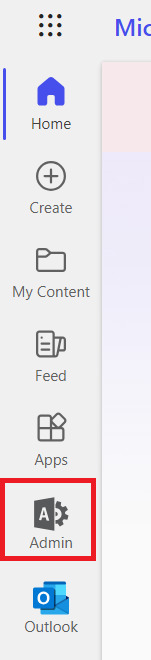
Bước này sẽ đưa bạn đến trang Microsoft 365 admin center, nơi bạn có thể quản lý các thiết lập của sandbox của bạn.
Bước 4: Chọn “Show All”

Bước 5: Chọn “All admin centers” > Chọn “Sharepoint”
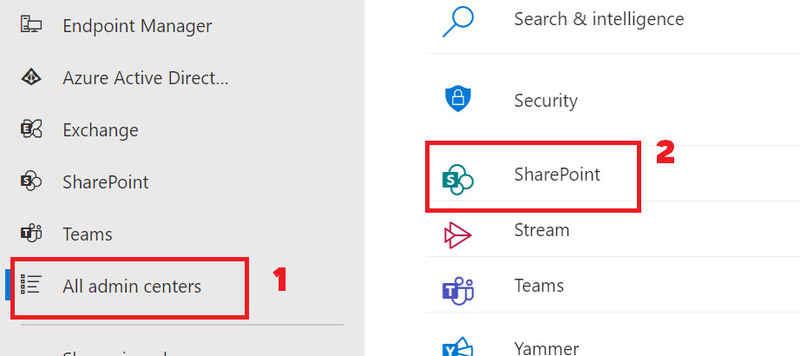
Bước 6: Nhấn chọn mục “Settings” > OneDrive Storage limit
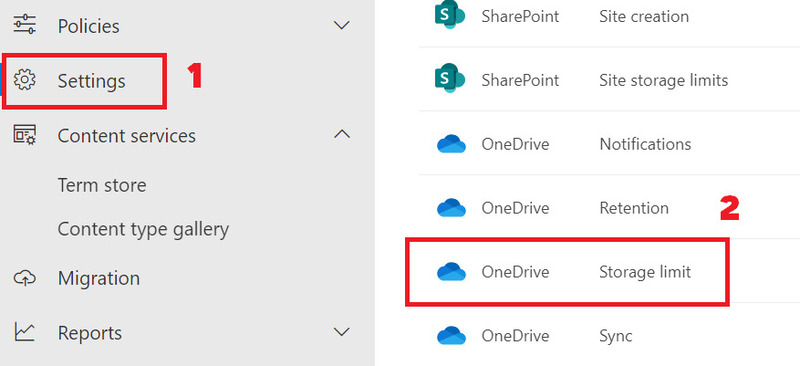
Bước 7: Điền “5120” rồi nhấn “Save” để lưu lại
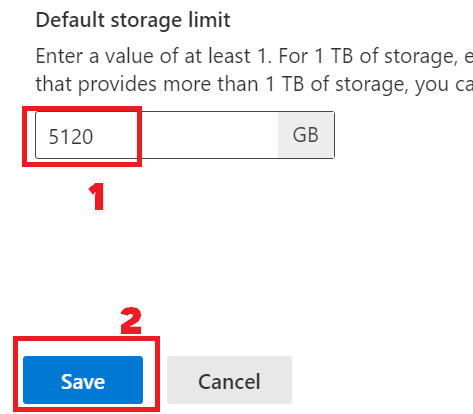
Bước 8: Trở lại trang Microsoft 365 admin center, chọn tab Users > “Active users” > Chọn tên tài khoản của bạn > Nhấn vào tab “OneDrive” > Chọn “Edit”
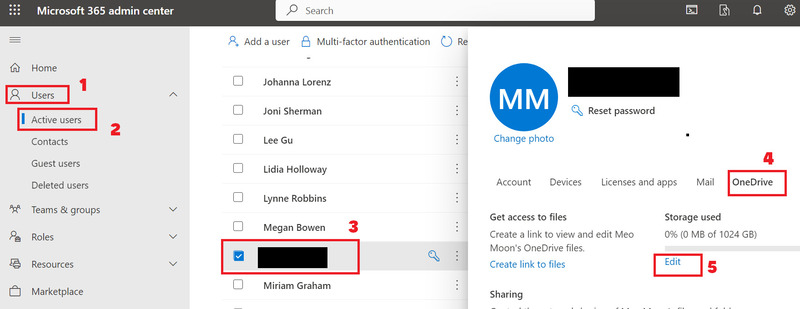
Bước 9: Tích chọn “Maximum storage for this user” > Nhấn “Save”
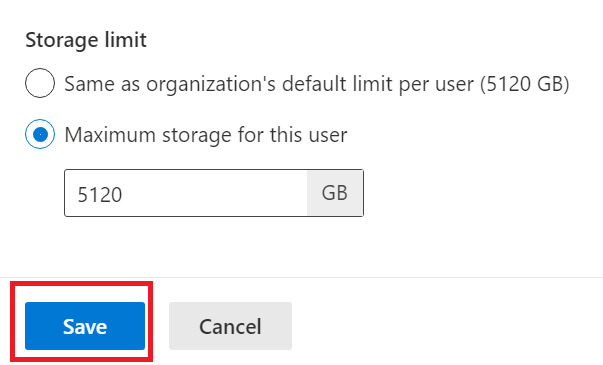
Lúc này bạn đã nâng hạn mức lưu trữ lên 5TB thành công!
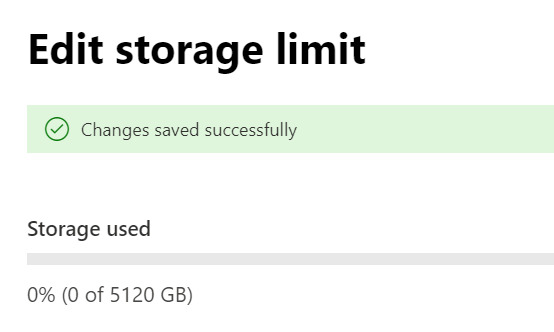
Cách kiểm tra dung lượng lưu trữ trên OneDrive
Để kiểm tra dung lượng lưu trữ trên OneDrive có đúng là được 5TB không, bạn hãy làm như sau:
Bước 1: Vào lại trang chủ Office > Nhấn vào biểu tượng 9 chấm > Chọn “OneDrive”
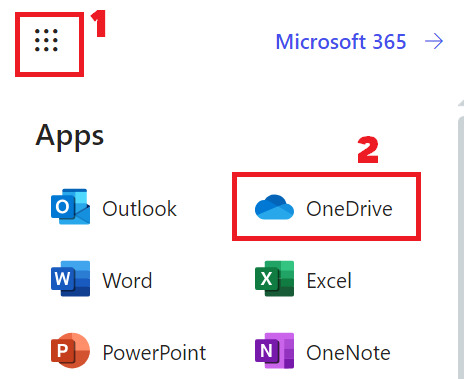
Bước 2: Bấm vào biểu tượng bánh răng > Chọn “OneDrive Settings”
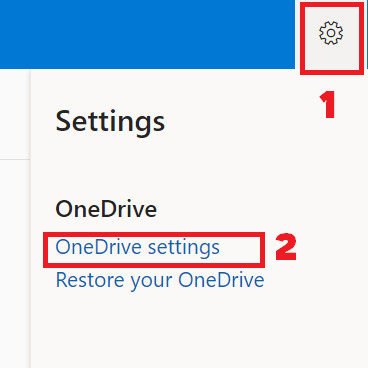
Bước 3: Chọn “More Settings” > “Storage Metrics”
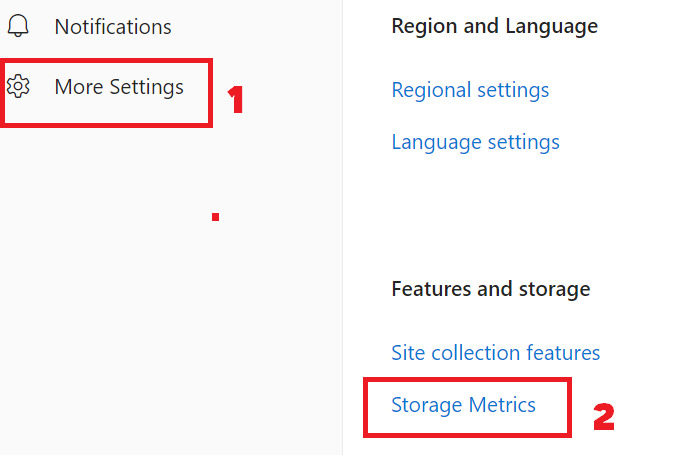
Bước này sẽ hiển thị dung lượng đã sử dụng và còn trống của OneDrive. Bạn sẽ thấy có tổng cộng 5 TB xài tẹt ga.

Mẹo
Một mẹo nhỏ để Microsoft Renew lại tài khoản Dev cho bạn là thường xuyên tương tác với tài khoản, Upload Code lên Github, tạo thêm tài khoản mới.
Đặc biệt là Add Domain vào tài khoản Microsoft 365 Developer Program thì gần như bạn sẽ được sử dụng vĩnh viễn.
Lời Kết
Vậy là bạn đã biết cách nhận 5TB miễn phí trên OneDrive bằng cách đăng ký tài khoản Microsoft Developer Program. Đây là một cách đơn giản và hiệu quả để có nhiều không gian lưu trữ đám mây cho các tệp tin của bạn. Chúc bạn thành công!
Câu hỏi thường gặp
Tôi có cần phải là nhà phát triển để nhận 5TB OneDrive miễn phí không?
Không bắt buộc phải là nhà phát triển chuyên nghiệp. Chương trình Microsoft Developer Program mở cửa cho bất kỳ ai muốn tìm hiểu về nền tảng Microsoft 365.
Dung lượng 5TB OneDrive có vĩnh viễn không?
Việc nhận được 5TB OneDrive phụ thuộc vào việc duy trì tài khoản Microsoft Developer Program. Nếu tài khoản bị hủy, dung lượng có thể bị giảm hoặc mất.
Tôi có thể sử dụng 5TB OneDrive cho mục đích thương mại không?
Việc sử dụng OneDrive 5TB trong chương trình này chủ yếu dành cho mục đích phát triển và thử nghiệm. Sử dụng cho mục đích thương mại lớn có thể vi phạm điều khoản sử dụng. Hãy tham khảo chính sách của Microsoft để chắc chắn.




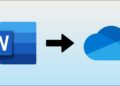
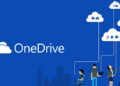











Detail phần renew trong mục mẹo với admin ơi
Được 90 ngày thôi mà
sau 90 ngày tự renew, đọc phần cuối bài nhé
upload code lên github là sao vậy, chưa hiểu lắm
bạn tạo tài khoản github rồi liên kết với acc microsoft, up đại file nào lên github, lâu lâu up vài file là dc
mong ad lên 1 bài hd cách link tk github vs acc microsoft
Minh add domain vao roi vay laf dung vinh vien duoc phai khong ad?
Gần như :))
Lâu lâu ô cứ up vài file là được tôi nghĩ vậy
Vĩnh Viễn đúng k
cái tk E5 này có sử dụng để sử dụng office 365 tren máy tính đc ko ad ơi? e cảm ơn
add domain ntn thì ad không nói thì làm sao vĩnh viễn dc
Khi có 5Tb có cách nào tạo thành ổ cứng trên PC mình không Ad? Xin giúp đỡ
đây b: https://anonyviet.com/download-raidrive-bien-google-drive-thanh-o-dia-rieng-cua-ban/
cái này dùng cho email edu 5tb như thế nào bạn hướng dẫn với. mình vào đăng nhập thì được báo không đăng nhập được
Hãy giải thích chi tiết phần mục mẹo với Admin ơi! 🙂 . Mình đọc đoạn này không hiểu gì cả.
mình sẽ sớm bổ sung nội dung này
cảm ơn admin, chờ bài hướng dẫn của bạn
Cảm ơn admin! Chờ bài hướng dẫn sau của bạn.
chỉ cần add domain vào thôi có cần connect DNS gì ko ad
sẽ có bước liên kết với cloudflare, nếu bạn trỏ domain về cloudflare thì sẽ auto hết, ko cần làm từng bước
mình không sử dụng cloudflare nên không trỏ được, mình được cung cấp từ một nhà khác ở trong nước
cách trỏ về thì cũng như cloudflare mà bạn
admin có gặp lỗi này không hướng dẫn mình với ạ.
Tại mục đăng kí ở bước thứ 8: nhập SĐT – send code thì kết quả trả về bị lỗi như sau:
“We can’t continue with the signup process for the following reason:
Your phone number did not pass security checks.
MS-CorrelationId: 00000000-c1a8-4ffe-b487-55250fc069a8
Code: 40315”
đổi nhà mạng nha bạn
Mình thử vina bị fail & chuyển sang Viettel thì work nha bạn.
Admin cho mik hỏi là sao 90 nó renew là sao thế nó renew lại thì có mất dữ mình upload lên dive không
nếu dc renew thì ko mất nhé bạn
thay vì up code lên github up file lên onedrive đc ko ad
Cho em hỏi chỗ add domain là chỉ cần mua domain về xong add vào là được hay sao ạ? Có cần mua thêm dns hay vps gì không ạ?
Sau 90 ngày nếu được renew thì không mất dữ liệu hả ad, còn nếu add domain vào là chắc chẵn được vĩnh viên phải không vậy
Mình thử add domain bằng dns nhưng cảm giác nó có gì đó sai sai ấy, check thì thời gian vẫn tụt, với lại giải pháp dùng github thì mình dùng mail đăng ký developer hay là mail admin vậy ạ :))
mình setup tới bước nhận code để vào setup thì báo lỗi sau đó mình nhập lại thì được báo vậy:
We can’t continue with the signup process for the following reason:
MS-CorrelationId: 00000000-b338-436c-b12d-5bcd5d5909dd
Code: 40904
Ad giúp mình cú này nha
đổi nhà mạng khác nha b
Cám ơn ad nhé. Hồi trước mình làm theo cách này nè nhưng không làm được, dù đã dùng số đt của Mỹ luôn (số thiệt), giờ làm được lại có 5 TB.
Mình có 1 số thắc mắc thế này
Cám ơn ad lần nữa.
Hi ad, mình kết nối domain luôn rồi. Nó ghi là “Get your custom domain set up : Completed” là ok rồi phải ko?
Ad ơi, của mình đến phần gần cuối rồi, nhưng không có mục Edit nào cả. Giờ làm thế nào ạ. Thanks Ad
anh admin ơi ? xin hướng dẩn renew giup e với ạ
tới ngày microsoft sẽ tự renew nha b
mình check bên cloudflare thì thấy có 3 bản ghi dns của phần Exchange and Exchange Online Protection rồi, nhưng ở bước 4, click add DNS records , ngồi chờ quay 1 lúc xong toàn bị báo vậy là sao bạn nhỉ, làm hoài ko qua đc
Link ảnh lỗi: https://imgur.com/vsrS0wc
Là sử dụng được bao lâu vậy admin . tôi sài cũng khá lâu rồi sợ nó die mất hết dữ liệu 😀
3 tháng
Mình dùng ONE DRIVE đc hơn 1 năm rồi. Hqua chia sẻ file mà mng không xem được nữa thì là bị tnao vậy hả mng 🙁 bao nhiêu dữ liệu của mình ở trong ấy